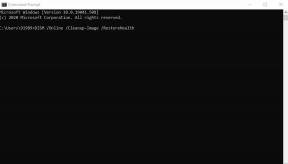Töltse le a legújabb Masstel USB illesztőprogramokat és telepítési útmutatót
Usb Meghajtók / / August 05, 2021
A bevett gyakorlat szerint az USB-illesztőprogramok telepítésre kerülnek, amikor a telefont PC-hez / laptophoz csatlakoztatja. Még a felhasználót is értesítik ugyanarról. Egyes eszközök azonban kivételtől eltekintve nem biztosítják az automatikus telepítés rendszerét. A Masstel egy ilyen cég. Tehát ez azt jelenti, hogy manuálisan kell letöltenie és telepítenie az USB illesztőprogramokat a rendszerére. Ebben a bejegyzésben felsoroltuk a Masstel különféle eszközeit és a hozzájuk tartozó USB meghajtókat. Fogd meg a Masstel USB illesztőprogramok telepítéséhez szükséges és kövesse a telepítési útmutatót.

Töltse le a Masstel USB-illesztőprogramokat minden eszközhöz
Összeállítottuk a Masstel USB-illesztőprogramok listáját eszközei különböző modelljeihez. Az USB-illesztőprogramokat letöltheti a mentén megjelölt linkre kattintva.
| Masstel eszközlista | USB illesztőprogram letöltése |
| Masstel N435 | Letöltés |
| Masstel N1 | Letöltés |
| Masstel N6 | Letöltés |
| Masstel N3 | Letöltés |
| Masstel N660S | Letöltés |
| Masstel N668 | Letöltés |
| Masstel N535 | Letöltés |
| Masstel N558 | Letöltés |
| Masstel Tab 8 | Letöltés |
| Masstel Tab 7 | Letöltés |
| Masstel N540 | Letöltés |
| Masstel N600S | Letöltés |
| Masstel Tab 860 | Letöltés |
| Masstel Tab 710 | Letöltés |
| Masstel Tab 10 | Letöltés |
| Masstel Tab 712 | Letöltés |
Egyéb fontos illesztőprogramok
- Töltse le és telepítse a MediaTek MT65xx USB VCOM illesztőprogramokat
- Mi az SP Flash Tool? Hogyan készítsünk állományi firmware-t az SP Flash eszköz használatával
- Töltse le a SmartPhone Flash Tool (SP Flash Tool) alkalmazást
- Legfrissebb gyári frissítés Frissítés Spreadtrum Flash eszköz
- Hogyan lehet villogni a TWRP helyreállítást bármely MediaTek okostelefonon az SP Flash eszköz használatával
- A legfrissebb Qcom telefon letöltő eszköz letöltése
- Legfrissebb gyári frissítés Frissítés Spreadtrum Flash eszköz
- Töltse le az Android USB-illesztőprogramokat Windows és Mac rendszerhez
Hogyan telepítsük az USB illesztőprogramot a Masstel eszközökre
Először is telepítse az Android SDK-t a számítógépére. tudsz töltse le itt.
2. Az Android SDK telepítése után lépjen a Start menübe. Válassza az Android SDK Tools -> SDK Manager lehetőséget. Kattintson a jobb gombbal rá, és válassza a lehetőséget Futtatás rendszergazdaként
Jegyzet: Ne felejtse el futtatni az SDK kezelőt rendszergazda módban. Ellenkező esetben problémákat fog tapasztalni az új alkatrészek telepítése során.

3. Az SDK-kezelőben válassza a lehetőséget EXTRAS. Ott ki kell választania Google USB-illesztőprogram majd kattintson Telepítsen 1 csomagot.

4. Amikor a telepítés befejeződött, csatlakoztassa az androidos eszközt.
5. Nyissa meg az eszközkezelőt a számítógépén. Megteheti, ha a keresősávban az „Eszközkezelő” kifejezésre keres. Itt válassza ki androidos telefon, kattintson a jobb gombbal, és válassza a - Frissítse az illesztőprogramot

6. Egy új párbeszédpanel jelenik meg, válassza aBöngésszen a számítógépemben az illesztőprogramokért”Lehetőségek közül.

7. Most válassza aEngedje meg, hogy válasszon a számítógépem eszközillesztőinek listájáról" választási lehetőség.

8. Válassza a „Összes eszköz megjelenítése”Legördülő menüből.

9. Kattintson a „lemez van”Gombra

10. Írja be a Google USB-illesztőprogram elérési útját.
C: \ Program Files (x86) \ Android \ android-sdk \ extras \ google \ usb_driver

11. Válassza a „Android ADB interfész”Az eszközök listájáról.

12. Erősítse meg az Android USB illesztőprogram telepítését a “Igen”Gombra.

13. Nyomja meg a Telepítés gombot.

14. Most a telepítés befejeződött. Kattintson a bezárás gombra a telepítővarázsló leállításához.

Tehát, srácok, ha a Masstel eszközeit használja, akkor ragadja meg a Masstel USB illesztőprogramjait, amelyek nélkül nem tudja csatlakoztatni a telefonját a számítógéphez. Reméljük, hogy ez az útmutató hasznos volt számodra. Kövessen minket a piacon lévő összes okostelefon illesztőprogramjaival és eszközeivel kapcsolatos összes frissítésről.
Swayam professzionális technikai blogger, számítógépes mester diplomával rendelkezik, és rendelkezik tapasztalattal az Android fejlesztés terén is. Meggyőződéses rajongója a Stock Android OS-nek. A technikai blogoláson kívül szereti a játékot, az utazást és a gitározást / tanítást.